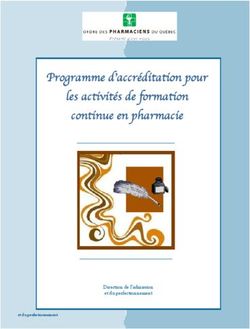INSTINCT SOLAR SURF Manuel d'utilisation
←
→
Transcription du contenu de la page
Si votre navigateur ne rend pas la page correctement, lisez s'il vous plaît le contenu de la page ci-dessous
© 2020 Garmin Ltd. ou ses filiales
Tous droits réservés. Conformément aux lois relatives au copyright en vigueur, toute reproduction du présent manuel, qu'elle soit partielle ou intégrale, sans l'autorisation préalable écrite de
Garmin, est interdite. Garmin se réserve le droit de modifier ou d'améliorer ses produits et d'apporter des modifications au contenu du présent manuel sans obligation d'en avertir quelque
personne physique ou morale que ce soit. Consultez le site Web de Garmin à l'adresse www.garmin.com pour obtenir les dernières mises à jour, ainsi que des informations complémentaires
concernant l'utilisation de ce produit.
Garmin , le logo Garmin ainsi que ANT+ , Auto Lap , Auto Pause , Edge , inReach , Instinct , QuickFit , TracBack , VIRB , Virtual Partner et Xero sont des marques commerciales de Garmin
® ® ® ® ® ® ® ® ® ® ® ®
Ltd. ou de ses filiales, déposées aux États-Unis et dans d'autres pays. Body Battery™, Garmin Connect™, Garmin Explore™, Garmin Express™, Garmin Move IQ™, HRM-Swim™, HRM-Tri™,
tempe™ et TrueUp™ sont des marques commerciales de Garmin Ltd. ou de ses filiales. Ces marques commerciales ne peuvent pas être utilisées sans l'autorisation expresse de Garmin.
Android™ est une marque commerciale de Google Inc. Apple , iPhone et Mac sont des marques commerciales d'Apple Inc., déposées aux États-Unis et dans d'autres pays. La marque et les
® ® ®
logos BLUETOOTH sont la propriété de Bluetooth SIG, Inc., et leur utilisation par Garmin est soumise à une licence. Analyses avancées des battements du cœur par Firstbeat. Windows et
® ®
Windows NT sont des marques déposées par Microsoft Corporation aux États-Unis et dans d'autres pays. Les autres marques et noms commerciaux sont la propriété de leurs détenteurs
®
respectifs.
Ce produit est certifié ANT+ . Pour obtenir la liste des produits et applications compatibles, consultez le site www.thisisant.com/directory.
®
M/N: A03821Table des matières Entraînements ............................................................................ 8
Entraînement de Garmin Connect ......................................... 8
Introduction.....................................................................1 Début d'un entraînement ....................................................... 8
Mise en route .............................................................................. 1 A propos du calendrier d'entraînement .................................. 9
Boutons .................................................................................. 1 Utilisation des plans d'entraînement Garmin Connect ...... 9
Utilisation de la montre .......................................................... 1 Entraînements fractionnés .......................................................... 9
Affichage du menu des commandes ................................. 1 Création d'un entraînement fractionné ................................... 9
Affichage des widgets ....................................................... 1 Lancement d'un entraînement fractionné .............................. 9
Couplage de votre smartphone avec votre appareil ................... 1 Arrêt d'un entraînement fractionné ........................................ 9
Chargement de l'appareil ............................................................ 2 Utilisation du Virtual Partner® .................................................... 9
Mises à jour produit .................................................................... 2 Configuration d'un objectif d'entraînement ................................. 9
Configuration de Garmin Express .......................................... 2 Annulation d'un objectif d'entraînement ............................... 10
Course contre une activité antérieure ....................................... 10
Chargement à l'énergie solaire ..................................... 2 Records personnels .................................................................. 10
Affichage du widget Énergie solaire ........................................... 2 Consultation de vos records personnels .............................. 10
Conseils pour le chargement à l'énergie solaire ......................... 2 Restauration d'un record personnel ..................................... 10
Activités et applications................................................ 2 Suppression d'un record personnel ..................................... 10
Démarrage d'une activité ............................................................ 2 Suppression de tous les records personnels ....................... 10
Astuces pour l'enregistrement des activités ........................... 3 Horloges........................................................................ 10
Modes d'alimentation ............................................................. 3 Définition d'une alarme ............................................................. 10
Arrêt d'une activité ...................................................................... 3 Démarrage du compte à rebours .............................................. 10
Ajout ou suppression d'une activité favorite ............................... 3 Enregistrement d'un minuteur rapide ................................... 10
Création d'une activité personnalisée ......................................... 3 Suppression d'un minuteur .................................................. 11
Activités en salle ......................................................................... 3 Utilisation du chronomètre ........................................................ 11
Étalonnage de la distance sur tapis de course ...................... 3 Synchronisation de l'heure avec le GPS .................................. 11
Enregistrement d'une activité de musculation ....................... 3 Réglage des alarmes ................................................................ 11
Activités en extérieur .................................................................. 4 Ajout d'un autre fuseau horaire ................................................. 11
Affichage des données de vos activités à ski ........................ 4
Utilisation du métronome ....................................................... 4 Navigation..................................................................... 11
Démarrage d'une Expédition ................................................. 4 Enregistrement de votre position .............................................. 11
Modification de l'intervalle d'enregistrement des points de Modification des positions enregistrées ............................... 11
tracé .................................................................................. 4 Affichage de l'altimètre, du baromètre et du compas ............... 11
Enregistrement manuel d'un point de tracé ...................... 4 Projection d'un waypoint ........................................................... 11
Affichage des points de tracé ............................................ 4 Navigation vers une destination ............................................... 11
Chasse ................................................................................... 5 Création et suivi d'un parcours sur votre appareil .................... 12
Pêche ..................................................................................... 5 Création d'un parcours sur Garmin Connect ............................ 12
Affichage des informations sur les marées ............................ 5 Envoi d'un trajet sur votre appareil ........................................... 12
Surf ........................................................................................ 5 Affichage ou modification des détails d'un parcours ................. 12
Natation ...................................................................................... 5 Marquage et démarrage de la navigation vers un point MOB .. 12
Terminologie de la natation .................................................... 5 Navigation à l'aide de Voir & rallier ........................................... 12
Types de nage ....................................................................... 5 Navigation jusqu'au point de départ pendant une activité ........ 12
Astuces pour les activités de natation ................................... 6 Navigation jusqu'au point de départ d'une activité
Récupération pendant une séance en piscine ....................... 6 enregistrée ................................................................................ 13
Repos automatique ................................................................ 6 Arrêt de la navigation ................................................................ 13
Entraînements avec le journal d'entraînement ...................... 6 Calcul de la taille d'une zone .................................................... 13
Désactivation de la fréquence cardiaque au poignet pendant Carte ......................................................................................... 13
une activité de natation .......................................................... 6 Recadrage et zoom de carte ................................................ 13
Compas .................................................................................... 13
Entraînement .................................................................. 6 Altimètre et baromètre .............................................................. 13
Définition de votre profil utilisateur .............................................. 6
Objectifs physiques ................................................................ 6 Historique...................................................................... 13
A propos des zones de fréquence cardiaque ........................ 6 Utilisation de l'historique ........................................................... 13
Définition de zones de fréquence cardiaque ..................... 7 Affichage de votre temps dans chaque zone de fréquence
Définition des zones de fréquence cardiaque par cardiaque ............................................................................. 14
l'appareil ............................................................................ 7 Affichage des totaux de données ............................................. 14
Calcul des zones de fréquence cardiaque ........................ 7 Utilisation de l'odomètre ........................................................... 14
Suivi des activités ....................................................................... 7 Synchronisation des activités ................................................... 14
Objectif automatique .............................................................. 7 Suppression de l'historique ....................................................... 14
Utilisation de l'alarme invitant à bouger ................................. 7 Fonctionnalités connectées........................................ 14
Suivi du sommeil .................................................................... 8 Activation des notifications Bluetooth ....................................... 14
Utilisation du suivi du sommeil automatique ..................... 8 Affichage des notifications ................................................... 14
Utilisation du mode Ne pas déranger ................................ 8 Gestion des notifications ...................................................... 14
Minutes intensives ................................................................. 8 Désactivation de la connexion Bluetooth du smartphone .... 15
Gain de minutes intensives ............................................... 8 Activation et désactivation des alertes de connexion du
Garmin Move IQ™ ................................................................. 8 smartphone .......................................................................... 15
Paramètres du suivi des activités .......................................... 8 Localisation d'un appareil mobile perdu ................................... 15
Désactivation du suivi des activités ................................... 8 Garmin Connect ........................................................................ 15
Table des matières iMise à jour du logiciel avec l'application Garmin Connect ... 15 Paramètres du baromètre .................................................... 24
Mise à jour du logiciel à l'aide de Garmin Express .............. 15 Étalonnage du baromètre ............................................... 24
Utilisation de Garmin Connect sur votre ordinateur ........ 15 Paramètres de position par laser Xero ................................ 24
Synchronisation manuelle des données avec Garmin Paramètres de la carte ............................................................. 24
Connect ................................................................................ 15 Paramètres de navigation ......................................................... 24
Garmin Explore™ ..................................................................... 16 Personnalisation des éléments cartographiques ................. 24
Fonctions de fréquence cardiaque............................. 16 Paramètres de cap ............................................................... 24
Utilisation du widget Niveau de stress ...................................... 16 Réglage des alertes de navigation ...................................... 25
Fréquence cardiaque au poignet .............................................. 16 Paramètres du gestionnaire de l'alimentation ........................... 25
Port de l'appareil .................................................................. 16 Personnalisation de la fonction d'économie d'énergie ......... 25
Astuces en cas de données de fréquence cardiaque Personnalisation des modes d'alimentation ......................... 25
inexactes .............................................................................. 16 Restauration d'un mode d'alimentation ................................ 25
Affichage du widget Fréquence cardiaque .......................... 16 Paramètres système ................................................................. 25
Diffusion de la fréquence cardiaque aux Garmin Paramètres de l'heure .......................................................... 26
appareils .............................................................................. 17 Modification des paramètres du rétroéclairage .................... 26
Diffusion des données de fréquence cardiaque au cours Personnalisation des boutons de direction .......................... 26
d'une activité ................................................................... 17 Modification des unités de mesure ...................................... 26
Configuration d'une alerte de fréquence cardiaque Affichage des informations sur l'appareil .................................. 26
anormale .............................................................................. 17 Affichage des informations légales et de conformité relatives
Désactivation du moniteur de fréquence cardiaque au à l'étiquetage électronique ................................................... 26
poignet ................................................................................. 17 Capteurs sans fil.......................................................... 26
Body Battery™ .......................................................................... 17 Couplage de vos capteurs sans fil ............................................ 26
Affichage du widget Body Battery ........................................ 17 Utilisation d'un capteur de vitesse ou de cadence de vélo en
Conseils pour améliorer les données de Body Battery ........ 18 option ........................................................................................ 27
Oxymètre de pouls....................................................... 18 Accéléromètre ........................................................................... 27
Obtention d'un relevé de SpO2 ................................................ 18 Amélioration de l'étalonnage de l'accéléromètre ................. 27
Activation du suivi de la SpO2 pendant le sommeil .................. 18 Etalonnage manuel de l'accéléromètre ................................ 27
Conseils pour résoudre les problèmes liés aux données de Réglage de la vitesse et de la distance de
l'oxymètre de pouls ................................................................... 18 l'accéléromètre ..................................................................... 27
tempe™ .................................................................................... 27
Personnalisation de l'appareil..................................... 18
Widgets ..................................................................................... 18
Informations sur l'appareil.......................................... 27
Personnalisation de la série des widgets ............................. 19 Caractéristiques ........................................................................ 27
Télécommande inReach ...................................................... 19 Informations sur l'autonomie de la batterie .......................... 27
Utilisation de la télécommande inReach ......................... 19 Gestion de données ................................................................. 28
Télécommande VIRB ........................................................... 19 Déconnexion du câble USB ................................................. 28
Contrôle d'une caméra embarquée VIRB ....................... 19 Suppression de fichiers ........................................................ 28
Contrôle d'une action cam VIRB pendant une activité .... 20 Maintenance de l'appareil............................................ 28
Paramètres d'applications et d'activités .................................... 20 Entretien du .............................................................................. 28
Personnalisation des écrans de données ............................ 20 Nettoyage de l'appareil ........................................................ 28
Ajout d'une carte à une activité ............................................ 21 Changement des bracelets ....................................................... 28
Alertes .................................................................................. 21 Dépannage.................................................................... 29
Configuration d'une alerte ............................................... 21 Mon appareil n'est pas dans la bonne langue .......................... 29
Auto Lap ............................................................................... 21 Gestion des fichiers de langue ................................................. 29
Marquage de circuits par distance .................................. 21 Mon smartphone est-il compatible avec mon appareil ? .......... 29
Activation d'Auto Pause® .................................................... 22 Mon téléphone ne se connecte pas à l'appareil ....................... 29
Activation de l'ascension automatique ................................. 22 Puis-je utiliser mon capteur Bluetooth avec ma montre ? ........ 29
Vitesse et distance 3D ......................................................... 22 Redémarrage de votre appareil ................................................ 29
Activation et désactivation de la touche Lap ........................ 22 Réinitialisation de tous les paramètres par défaut .................... 29
Utilisation du défilement automatique .................................. 22 Acquisition des signaux satellites ............................................. 30
Modification des paramètres GPS ....................................... 22 Amélioration de la réception satellite GPS .......................... 30
GPS et autres systèmes de positionnement par Les données de température ne sont pas exactes ................... 30
satellites .......................................................................... 22 Optimisation de l'autonomie de la batterie ................................ 30
UltraTrac ......................................................................... 23 Suivi des activités ..................................................................... 30
Paramètres de temporisation du mode économie Mon nombre de pas quotidiens ne s'affiche pas .................. 30
d'énergie .............................................................................. 23 Le nombre de mes pas semble erroné ................................ 30
Personnalisation de la liste de vos activités ............................. 23 Le nombre de pas affiché sur mon appareil ne correspond
Suppression d'une activité ou d'une application ....................... 23 pas à celui affiché sur mon compte Garmin Connect .......... 30
Personnalisation du menu des commandes ............................. 23 Le nombre d'étages gravis semble erroné ........................... 30
Personnalisation du cadran de montre ..................................... 23 Mes minutes intensives clignotent ....................................... 30
Paramètres des capteurs .......................................................... 23 Informations complémentaires .................................................. 31
Paramètres du compas ........................................................ 23
Etalonnage manuel du compas ...................................... 23 Annexes ........................................................................ 31
Définition de la référence nord ........................................ 23 Champs de données ................................................................ 31
Paramètres de l'altimètre ..................................................... 24 Dimensions et circonférence des roues ................................... 33
Etalonnage de l'altimètre barométrique .......................... 24 Définition des symboles ............................................................ 34
ii Table des matièresIndex.............................................................................. 35 Table des matières iii
Introduction Utilisation de la montre
• Maintenez le bouton CTRL enfoncé pour afficher le menu
AVERTISSEMENT des commandes.
Consultez le guide Informations importantes sur le produit et la Le menu des commandes fournit un accès rapide aux
sécurité inclus dans l'emballage du produit pour prendre fonctions fréquemment utilisées, comme activer le mode Ne
connaissance des avertissements et autres informations pas déranger, activer la fonction d'économie d'énergie et
importantes sur le produit. arrêter la montre.
Consultez toujours votre médecin avant de commencer ou de • Sur le cadran de la montre, appuyez sur UP ou DOWN pour
modifier tout programme d'exercice physique. faire défiler la série de widgets.
Votre montre est fournie avec des widgets qui offrent des
Mise en route données accessibles en un clin d'œil. D'autres widgets sont
Lors de la première utilisation de la montre, vous devrez disponibles lorsque vous couplez votre montre à un
effectuer les opérations suivantes pour la configurer et vous smartphone.
familiariser avec les fonctions de base. • À partir du cadran de la montre, appuyez sur GPS pour
1 Appuyez sur CTRL pour allumer la montre (Boutons, démarrer une activité ou ouvrir une application (Démarrage
page 1). d'une activité, page 2).
2 Suivez les instructions à l'écran pour procéder au réglage • Maintenez le bouton MENU enfoncé pour personnaliser le
initial. cadran, régler les paramètres et coupler des capteurs sans
Pendant la phase de configuration initiale, vous pouvez fil.
installer l'application Garmin Connect™ et coupler votre Affichage du menu des commandes
smartphone avec votre montre pour recevoir des Le menu des commandes contient des options, comme le mode
notifications, etc. (Couplage de votre smartphone avec votre Ne pas déranger, le verrouillage des boutons et l'arrêt de
appareil, page 1). l'appareil.
3 Chargez l'appareil complètement (Chargement de l'appareil, REMARQUE : vous pouvez ajouter, réorganiser et supprimer
page 2). les options dans le menu des commandes (Personnalisation du
4 Démarrez une activité (Démarrage d'une activité, page 2). menu des commandes, page 23).
Boutons 1 Sur n'importe quel écran, appuyez longuement sur CTRL.
2 Appuyez sur UP ou DOWN pour faire défiler les options.
Affichage des widgets
Si votre appareil est fourni préchargé avec plusieurs widgets,
vous pouvez en télécharger d'autres lorsque vous couplez votre
appareil avec un smartphone.
• Appuyez sur UP ou DOWN.
L'appareil fait défiler les écrans de widgets.
Appuyez sur ce bouton pour activer et désactiver le rétroéclai-
• Appuyez sur GPS pour voir les options et les fonctions
LIGHT rage.
supplémentaires d'un widget.
CTRL Appuyez sur ce bouton pour allumer l'appareil.
Maintenez ce bouton enfoncé pour afficher le menu des
commandes. Couplage de votre smartphone avec votre
Appuyez pour afficher la liste des activités et démarrer ou appareil
GPS arrêter une activité.
Pour que vous puissiez utiliser les fonctions connectées de
Appuyez pour choisir une option d'un menu.
l'appareil Instinct, celui-ci doit être couplé directement via
Maintenez ce bouton enfoncé pour afficher vos coordonnées
GPS et enregistrer votre position.
l'application Garmin Connect et non pas via les paramètres
Bluetooth de votre smartphone.
®
Appuyez sur ce bouton pour revenir à l'écran précédent.
1 Depuis la boutique d'applications sur votre smartphone,
BACK Maintenez ce bouton enfoncé pour afficher le menu Horloge. installez et ouvrez l'application Garmin Connect.
SET
2 Rapprochez votre smartphone à moins de 10 m (33 pi) de
Appuyez sur ce bouton pour faire défiler les pages de widgets
votre appareil.
DOWN et les menus.
ABC Maintenez ce bouton enfoncé pour afficher l'écran Altimètre, 3 Appuyez sur le bouton CTRL pour allumer l'appareil.
baromètre et compas (ABC). Lorsque vous allumez l'appareil pour la première fois, celui-ci
Appuyez sur ce bouton pour faire défiler les pages de widgets est réglé sur le mode couplage.
et les menus.
UP ASTUCE : pour activer manuellement le mode couplage,
MENU Maintenez ce bouton enfoncé pour afficher le menu. vous pouvez maintenir le bouton MENU enfoncé, puis
sélectionner Paramètres > Coupler le téléphone.
Introduction 14 Pour ajouter votre appareil à votre compte Garmin Connect, Un graphique de l'intensité de l'énergie solaire reçue au
sélectionnez une option : cours des 6 dernières heures s'affiche.
• Si c'est le premier appareil que vous couplez avec
l'application Garmin Connect, suivez les instructions à
l'écran.
• Si vous avez déjà couplé un autre appareil avec
l'application Garmin Connect, accédez au menu ou ,
puis sélectionnez Appareils Garmin > Ajouter un
appareil et suivez les instructions à l'écran.
Chargement de l'appareil
AVERTISSEMENT
Cet appareil contient une batterie lithium-ion. Consultez le guide
Conseils pour le chargement à l'énergie
Informations importantes sur le produit et la sécurité inclus dans solaire
l'emballage du produit pour prendre connaissance des Pour optimiser l'autonomie de la batterie de votre montre, suivez
avertissements et autres informations importantes sur le produit. les conseils ci-dessous.
• Lorsque vous portez votre montre, évitez de couvrir le cadran
AVIS avec votre manche.
Pour éviter tout risque de corrosion, nettoyez et essuyez • Quand vous ne portez pas votre montre, orientez son cadran
soigneusement les contacts et la surface environnante avant de vers une source de lumière vive comme une lampe
charger l'appareil ou de le connecter à un ordinateur. Reportez- fluorescente ou le soleil.
vous aux instructions de nettoyage de l'annexe.
La montre se chargera plus rapidement si vous l'exposez au
1 Branchez la petite extrémité du câble USB sur le port situé soleil, car son verre a été optimisé pour le spectre de la
sur votre appareil. lumière solaire.
• Pour optimiser les performances de la batterie, rechargez la
montre à la lumière directe du soleil.
REMARQUE : la montre est dotée d'un mécanisme de
protection contre la surchauffe et arrête de se charger
automatiquement lorsque sa température interne dépasse le
seuil de température de chargement à l'énergie solaire
(Caractéristiques, page 27).
REMARQUE : la recharge à l'énergie solaire ne fonctionne
pas lorsque la montre est connectée à une source
d'alimentation externe ou lorsque la pile est pleine.
2 Branchez la grande extrémité du câble USB sur un port de Activités et applications
chargement USB.
Vous pouvez utiliser votre appareil pour des activités sportives,
3 Chargez complètement l'appareil. que ce soit d'intérieur ou de plein air. Quand vous démarrez une
activité, l'appareil affiche et enregistre des données de capteur.
Mises à jour produit Vous avez la possibilité d'enregistrer des activités et de les
Sur votre ordinateur, installez Garmin Express™ partager avec la communauté Garmin Connect.
(www.garmin.com/express). Sur votre smartphone, installez Pour en savoir plus sur la précision du suivi des activités et des
l'application Garmin Connect. métriques sportives, rendez-vous sur garmin.com/ataccuracy.
Ceci vous permet d'accéder facilement aux services suivants
pour les appareils Garmin :®
Démarrage d'une activité
• Mises à jour logicielles Lorsque vous démarrez une activité, le GPS s'allume
• Téléchargements de données sur Garmin Connect automatiquement (si nécessaire).
• Enregistrement du produit 1 À partir du cadran de la montre, appuyez sur le GPS.
2 Sélectionner une option :
Configuration de Garmin Express
• Sélectionnez une activité dans vos favoris.
1 Connectez l'appareil à votre ordinateur à l'aide d'un câble
USB. • Sélectionnez , puis choisissez une activité dans la
longue liste d'activités.
2 Rendez-vous sur www.garmin.com/express.
3 Si l'activité nécessite l'utilisation de signaux GPS, sortez et
3 Suivez les instructions présentées à l'écran. cherchez un lieu avec une vue dégagée du ciel. Attendez
ensuite que l'appareil soit prêt.
Chargement à l'énergie solaire L'appareil est prêt une fois qu'il établit votre fréquence
cardiaque, acquiert les signaux GPS (si nécessaire), et se
Les modèles de montre à énergie solaire se rechargent pendant connecte à vos capteurs sans fil (si nécessaire).
que vous les utilisez.
4 Appuyez sur GPS pour lancer le chronomètre d'activité.
Affichage du widget Énergie solaire L'appareil enregistre les données d'activité uniquement
lorsque le chronomètre d’activité est en marche.
Sur le cadran de la montre, appuyez sur UP ou DOWN pour
faire défiler les widgets jusqu'au widget d'énergie solaire.
2 Chargement à l'énergie solaireAstuces pour l'enregistrement des activités • Sélectionnez Copier l'activité pour créer votre activité
• Chargez votre appareil avant de démarrer une activité personnalisée à partir d'une activité enregistrée.
(Chargement de l'appareil, page 2). • Sélectionnez Autre pour créer une nouvelle activité
• Appuyez sur UP ou DOWN pour afficher d'autres pages de personnalisée.
données. 4 Si nécessaire, sélectionnez un type d'activité.
Modes d'alimentation 5 Sélectionnez un nom ou entrez un nom personnalisé.
Les modes d'alimentation vous permettent de régler rapidement Les noms d'activité en doublon incluent un numéro, comme
les paramètres système, les paramètres d'activité et les « Cyclisme(2) ».
paramètres GPS pour prolonger l'autonomie de la batterie 6 Sélectionner une option :
pendant une activité. Par exemple, les modes d'alimentation
• Sélectionnez une option pour personnaliser des
peuvent déconnecter les capteurs couplés et activer l'option
paramètres d'activité spécifiques. Par exemple, vous
GPS UltraTrac. Vous pouvez également créer vos propres
pouvez personnaliser les écrans de données ou les
modes d'alimentation.
fonctions automatiques.
Au cours d'une activité, maintenez MENU enfoncé, sélectionnez
• Sélectionnez Terminé pour enregistrer et utiliser l'activité
Mode d'alimentation, puis choisissez une option.
personnalisée.
Arrêt d'une activité 7 Sélectionnez Oui pour ajouter l'activité à la liste de vos
favoris.
1 Appuyez sur GPS.
2 Sélectionner une option : Activités en salle
• Pour reprendre votre activité, sélectionnez Reprendre. L'appareil Instinct convient à une utilisation en salle, comme un
• Pour enregistrer l'activité et revenir au mode montre, entraînement sur tapis de course, sur vélo d'appartement ou
sélectionnez Enregistrer > Terminé. avec un home trainer. La fonction GPS est désactivée pour ce
• Pour suspendre votre activité et la reprendre plus tard, type d'activités (Paramètres d'applications et d'activités,
sélectionnez Reprendre + tard. page 20).
• Pour revenir au point de départ de votre activité en suivant Si la fonction GPS est désactivée lorsque vous courez ou
le même chemin que celui parcouru à l'aller, sélectionnez marchez, la vitesse, la distance et la cadence sont calculées à
Retour au départ > TracBack. l'aide de l'accéléromètre intégré à l'appareil. L'étalonnage de
l'accéléromètre est automatique. La précision des données de
REMARQUE : cette fonction est uniquement disponible vitesse, de distance et de cadence augmente après quelques
pour les activités utilisant des données GPS. parcours effectués en extérieur à l'aide du GPS.
• Pour revenir au point de départ de votre activité de la ASTUCE : si vous tenez la barre du tapis de course, la précision
manière la plus directe, sélectionnez Retour au départ > de l'appareil sera réduite. Vous pouvez utiliser un accéléromètre
En ligne droite. en option pour enregistrer votre allure, votre distance et votre
REMARQUE : cette fonction est uniquement disponible cadence.
pour les activités utilisant des données GPS. Lorsque vous pédalez avec le GPS éteint, les données de
• Pour supprimer l'activité et revenir au mode montre, vitesse et de distance ne sont pas disponibles, sauf si vous
sélectionnez Ignorer > Oui. possédez un capteur en option qui envoie ces données à
REMARQUE : après l'arrêt de l'activité, l'appareil l'enregistre l'appareil (comme un capteur de vitesse ou de cadence).
automatiquement au bout de 30 minutes. Étalonnage de la distance sur tapis de course
Pour enregistrer des distances plus précises sur votre tapis de
Ajout ou suppression d'une activité favorite course, vous pouvez étalonner la distance après avoir couru au
La liste de vos activités favorites s'affiche lorsque vous appuyez moins 1,5 km (1 mi) sur un tapis de course. Si vous utilisez
sur GPS à partir du cadran. Elle vous permet d'accéder différents tapis de course, vous pouvez étalonner manuellement
rapidement aux activités que vous utilisez le plus souvent. La la distance sur chaque tapis de course ou après chaque course.
première fois que vous appuyez sur GPS pour démarrer une 1 Démarrez une activité de tapis de course (Démarrage d'une
activité, l'appareil vous invite à sélectionner vos activités activité, page 2).
favorites. Vous pouvez ajouter ou supprimer des activités
favorites à tout moment. 2 Courez sur le tapis jusqu'à ce que votre appareil Instinct
Solar Surf enregistre au moins 1,5 km (1 mi.) de données.
1 Maintenez le bouton MENU enfoncé.
3 Une fois la course terminée, appuyez sur GPS.
2 Sélectionnez Paramètres > Activités et applications.
4 Sélectionner une option :
Vos activités favorites s'affichent en haut de la liste sur un
fond blanc. D'autres activités s'affichent dans la liste • Pour le premier étalonnage de la distance sur tapis de
développée, sur un fond noir. course, sélectionnez Enregistrer.
3 Sélectionner une option : L'appareil vous invite à terminer l'étalonnage sur tapis de
course.
• Pour ajouter une activité favorite, sélectionnez l'activité,
puis sélectionnez Définir comme favori. • Pour étalonner manuellement la distance sur tapis de
course après le premier étalonnage, sélectionnez
• Pour supprimer une activité favorite, sélectionnez l'activité, Étalonner et enr. > Oui.
puis sélectionnez Supprimer des favoris.
5 Vérifiez la distance parcourue sur tapis de course affichée et
saisissez la distance sur votre appareil.
Création d'une activité personnalisée
1 À partir du cadran de la montre, appuyez sur le GPS. Enregistrement d'une activité de musculation
2 Sélectionnez Ajouter. Vous pouvez enregistrer des séries pendant un entraînement de
musculation. Une série comprend plusieurs répétitions d'un
3 Sélectionner une option : même mouvement.
1 À partir du cadran de la montre, appuyez sur le GPS.
Activités et applications 32 Sélectionnez Musculation. 2 Sélectionnez une activité.
La première fois que vous enregistrez une activité de 3 Maintenez le bouton MENU enfoncé.
musculation, vous devez indiquer à quel poignet vous portez 4 Sélectionnez les paramètres de l'activité.
votre montre.
5 Sélectionnez Métronome > État > Activé.
3 Appuyez sur GPS pour lancer le chronomètre de série.
6 Sélectionner une option :
4 Commencez votre première série.
• Sélectionnez Battements par minute pour saisir une
L'appareil compte vos répétitions. Le compte de vos valeur basée sur la cadence que vous souhaitez
répétitions s'affiche quand vous avez effectué au moins respecter.
quatre répétitions.
• Sélectionnez Fréq. alarmes pour personnaliser la
ASTUCE : l'appareil ne peut compter que les répétitions d'un fréquence des battements.
seul mouvement pour chaque série. Lorsque vous souhaitez
modifier les mouvements, vous devez terminer la série et en • Sélectionnez Sons pour personnaliser le son et la
démarrer une nouvelle. vibration du métronome.
5 Appuyez sur BACK pour terminer la série. 7 Si besoin, sélectionnez Aperçu pour écouter la fonction de
métronome avant de courir.
La montre affiche le total des répétitions pour la série. Après
plusieurs secondes, le minuteur de temps s'affiche. 8 Allez courir (Démarrage d'une activité, page 2).
6 Si besoin, appuyez sur DOWN et changez le nombre de Le métronome démarre automatiquement.
répétitions. 9 Pendant votre course, appuyez sur UP ou DOWN pour voir
ASTUCE : vous pouvez aussi modifier le poids utilisé pour l'écran du métronome.
une série. 10 Si besoin, maintenez le bouton MENU enfoncé pour modifier
7 Lorsque vous avez récupéré, appuyez sur BACK pour les paramètres du métronome.
démarrer votre série suivante. Démarrage d'une Expédition
8 Répétez pour chaque série d'entraînement de musculation Vous pouvez utiliser l'application Expédition pour prolonger
jusqu'à ce que votre activité soit terminée. l'autonomie de la batterie lors de l'enregistrement d'une activité
9 Après la dernière série, appuyez sur GPS pour arrêter le de plusieurs jours.
chronomètre de série. 1 À partir du cadran de la montre, appuyez sur le GPS.
10 Sélectionnez Enregistrer. 2 Sélectionnez Expédition.
3 Appuyez sur GPS pour lancer le chronomètre d'activité.
Activités en extérieur L'appareil passe en mode économie d'énergie et collecte les
L'appareil Instinct est fourni avec des activités d'extérieur points de tracé GPS une fois par heure. Pour optimiser
préchargées, comme la course à pied et le cyclisme. Le GPS l'autonomie de la batterie, l'appareil éteint tous les capteurs
est activé pour les activités d'extérieur. Vous pouvez ajouter de et accessoires, y compris la connexion à votre smartphone.
nouvelles activités en fonction des activités par défaut, telles
que la marche ou l'aviron. Vous pouvez également ajouter des Modification de l'intervalle d'enregistrement des points de
activités personnalisées à votre appareil (Création d'une activité tracé
personnalisée, page 3). Pendant vos excursions, l'appareil enregistre, par défaut, un
point de tracé GPS par heure. Vous pouvez modifier la
Affichage des données de vos activités à ski fréquence d'enregistrement des points de tracé GPS. Si vous en
Votre appareil enregistre le détail de chaque descente à ski ou enregistrez moins souvent, vous optimisez l'autonomie de la
en snowboard à l'aide de la fonction de descente automatique. batterie.
Cette fonction est activée par défaut pour les activités de
REMARQUE : pour optimiser l'autonomie de la batterie, aucun
snowboard et de ski alpin. Elle enregistre automatiquement les
point de tracé GPS n'est enregistré après le coucher du soleil.
nouvelles descentes à ski en fonction de vos mouvements. Le
Vous pouvez personnaliser cette option dans les paramètres de
chrono se met en pause lorsque vous arrêtez la descente et
l'activité.
lorsque vous êtes dans le télésiège. Le chrono reste en pause
pendant toute la durée de la montée. Commencez à descendre 1 À partir du cadran de la montre, appuyez sur le GPS.
la piste pour redémarrer le chrono. Vous pouvez afficher ces 2 Sélectionnez Expédition.
données depuis l'écran mis en pause ou lorsque le chrono est
3 Maintenez le bouton MENU enfoncé.
en marche.
4 Sélectionnez les paramètres de l'activité.
1 Commencez à skier ou à pratiquer le snowboard.
5 Sélectionnez Intervalle enregistrem..
2 Maintenez le bouton MENU enfoncé.
6 Sélectionnez une option.
3 Sélectionnez Afficher les descentes.
4 Appuyez sur UP et DOWN pour afficher les données de votre Enregistrement manuel d'un point de tracé
dernière activité, de votre activité actuelle et de toutes vos Pendant une excursion, les points de tracé sont enregistrés
activités. automatiquement en fonction de l'intervalle d'enregistrement
sélectionné. Vous pouvez enregistrer un point de tracé
Ces données incluent le temps, la distance parcourue, la
manuellement à tout moment.
vitesse maximale et moyenne et la descente totale.
1 Pendant une excursion, appuyez sur UP ou DOWN pour
Utilisation du métronome afficher la carte.
La fonction de métronome émet des tonalités à un rythme 2 Appuyez sur GPS.
régulier pour vous aider à améliorer vos performances en vous
entraînant à une cadence plus rapide, plus lente ou plus 3 Sélectionnez Ajouter un point.
constante. Affichage des points de tracé
REMARQUE : cette fonction n'est pas disponible pour toutes les 1 Pendant une excursion, appuyez sur UP ou DOWN pour
activités. afficher la carte.
1 À partir du cadran de la montre, appuyez sur le GPS. 2 Appuyez sur GPS.
4 Activités et applications3 Sélectionnez Afficher les points. • Pour utiliser votre position actuelle lorsque vous vous
4 Sélectionnez un point de tracé dans la liste. trouvez près d'une station de marées, sélectionnez
Position actuelle.
5 Sélectionner une option :
• Pour sélectionner une station de marées récemment
• Pour lancer la navigation vers le point de tracé, utilisée, sélectionnez Récent.
sélectionnez Rallier.
• Pour sélectionner une position enregistrée, sélectionnez
• Pour afficher des informations détaillées sur le point de Enregistré.
tracé, sélectionnez Détails.
• Pour entrer les coordonnées d'un lieu, sélectionnez
Chasse Enregistré.
Vous pouvez enregistrer des positions pertinentes pour votre Un graphique des marées sur 24 heures s'affiche pour la
partie de chasse et afficher la carte des positions enregistrées. date actuelle, avec la hauteur de la marée actuelle ainsi
1 À partir du cadran de la montre, appuyez sur le GPS. que des informations au sujet de la prochaine marée .
2 Sélectionnez Chasse.
3 À partir de l'écran de l'heure, appuyez sur GPS >
Commencer à chasser.
4 À partir de l'écran de l'heure, appuyez sur GPS et
sélectionnez une option :
• Pour enregistrer votre position actuelle, sélectionnez
Enregistrer la position.
• Pour afficher les positions enregistrées pendant cette
partie de chasse, sélectionnez Lieux de chasse.
4 Appuyez sur DOWN pour afficher des informations sur les
• Pour voir toutes les positions enregistrées, sélectionnez marées des prochains jours.
Positions enreg..
5 Une fois votre partie de chasse terminée, accédez à l'écran Surf
de l'heure, appuyez sur GPS, puis sélectionnez Fin de Vous pouvez utiliser l'activité de surf pour enregistrer vos
chasse. sessions de surf. Une fois que vous avez fini de surfer, vous
pouvez voir le nombre de vagues, la plus longue vague et la
Pêche vitesse maximale.
Vous pouvez garder un suivi de vos prises quotidiennes, 1 À partir du cadran de la montre, appuyez sur GPS.
chronométrer vos courses ou programmer un chrono à intervalle
pour suivre votre allure de pêche. 2 Sélectionnez Surf.
1 À partir du cadran de la montre, appuyez sur le GPS. 3 Patientez sur la plage jusqu'à ce que votre appareil ait acquis
des signaux GPS.
2 Sélectionnez Pêcher.
4 Appuyez sur GPS pour lancer le chronomètre d'activité.
3 À partir de l'écran de l'heure, appuyez sur GPS >
Commencer à pêcher. 5 Une fois votre activité terminée, appuyez sur GPS pour
arrêter le chronomètre d'activité.
4 À partir de l'écran de l'heure, appuyez sur GPS et
sélectionnez une option : 6 Sélectionnez Enregistrer pour consulter le résumé de votre
session de surf.
• Pour ajouter une prise au total des poissons attrapés et
enregistrer la position, sélectionnez Enregistrer la prise.
Natation
• Pour enregistrer votre position actuelle, sélectionnez
Enregistrer la position. AVIS
• Pour définir un chronomètre à intervalle, une heure de fin L'appareil est conçu pour la natation en surface. Pratiquer la
et un rappel d'heure de fin pour l'activité, sélectionnez plongée sous-marine avec l'appareil risquerait d'endommager le
Chronomètres de pêche. produit et annulerait la garantie.
5 Une fois votre partie de pêche terminée, accédez à l'écran de Terminologie de la natation
l'heure, appuyez sur GPS, puis sélectionnez Arrêter de
Longueur : un aller dans le bassin.
pêcher.
Intervalle : une ou plusieurs longueurs à la suite. Un nouvel
Affichage des informations sur les marées intervalle débute après une phase de repos.
AVERTISSEMENT Mouvement : un mouvement correspond à un cycle complet du
bras sur lequel vous portez l'appareil.
Les informations sur les marées ne sont fournies qu'à titre
informatif. Il vous incombe de tenir compte des informations sur Swolf : votre score Swolf est la somme du temps et du nombre
l'eau en général, de rester vigilant et de faire preuve de bon de mouvements qu'il vous faut pour effectuer une longueur.
sens lorsque vous vous trouvez dans l'eau, sur l'eau ou aux Par exemple, 30 secondes et 15 mouvements correspondent
abords d'un plan d'eau. Sinon, il risque un accident pouvant à un score Swolf de 45. Le score Swolf permet de mesurer
entraîner des blessures graves, voire mortelles. l'efficacité de la nage et, comme au golf, plus votre score est
faible, plus vous êtes performant.
Lorsque votre appareil est couplé avec votre smartphone, vous
pouvez afficher des informations relatives à une station de Types de nage
marées, notamment le niveau de marée et l'heure des L'identification du type de nage est uniquement disponible pour
prochaines marées (hautes et basses). la natation en piscine. Votre type de mouvement est identifié à
la fin d'une longueur. Les différents types de mouvements
1 À partir du cadran de la montre, appuyez sur GPS.
s'affichent dans votre historique de natation et sur votre compte
2 Sélectionnez Marées. Garmin Connect. Vous pouvez également sélectionner le type
3 Sélectionner une option : de mouvement dans un champ de données personnalisé
(Personnalisation des écrans de données, page 20).
Activités et applications 5Vous pouvez aussi lire